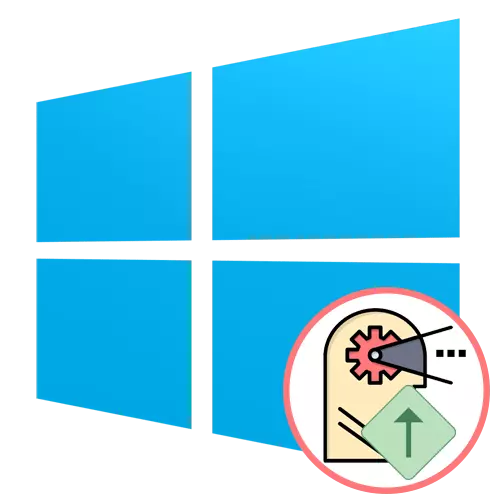
Windows операцион системаларындагы процесс процесслары үзәк эшкәрткеч җайланмаларның барлык эш программалары һәм фонд хезмәтләренә йөкләү өчен җаваплы. Килешү буенча, барлык биремнәрнең һәрбер бурычы тигез өстенлек бирелә, әгәр кире кушымта конфигурациясенә җибәрелмәсә, алар аларның һәрберсе өчен билгеле бер өлешен автоматик рәвештә күрсәтәләр. Кайбер очракларда, кулланучы бу өстенлекне, мәсәлән, процессның мөһимлеген арттырырга, киресенчә, аны киметү өчен. Windows 10да ничек эшләнгәнен аңлыйк.
Windows 10дагы процессның өстенлеген арттырабыз
Бирем өчен тулы өстенлекле үзгәрешләр бар. Аларның барысы да бүтән вакыт эчендә, өченче як яки операция системасының стандарт кораллары аша башкарыла. Моннан тыш, сез программаны конфигурацияли аласыз яки башланган вакытта көйләүне төзәтә аласыз. Барыбыз да моны аңларга тәкъдим итәбез, һәрбер кулланучы иң ошаган ысулны сайлап, аны бернинди проблемаларсыз тормышка ашыра ала.Метод 1: Процесс эзләүче
Башта, без өченче як кушымталарның темасын күтәрәбез. Аларның беренчесе процесс эзләүче дип атала һәм турыдан-туры турыдан-туры таратыла. Бу стандарт эшнең яхшырган версиясе, сезгә шикле эшне күзәтергә яки һәр процессны конфигурацияләргә мөмкинлек бирә. Шуңа күрә, бу коралның функциясе өстенлекле үзгәрешне үз эченә ала.
Рәсми сайт процессны эзләүчегә бар
- Рәсми сайтка бару һәм процесс эзләүче кушымтаны йөкләү өчен югарыдагы сылтама кулланыгыз.
- Йөкләү тәмамлангач, теләсә нинди уңайлы архив аша алынган каталогны ачыгыз.
- Программаның 32 яки 64 бит версиясен эшләгез. Сез аны тиз йөгерү өчен уңайлы файлны алдан урнаштыра аласыз.
- Процесс эзләүче алдан таләп ителми, шуңа күрә аның төп тәрәзә шунда ук барлыкка киләчәк. Анда сезгә кирәкле процессны табыгыз һәм аңа уң төймә белән басыгыз.
- Контекст менюсында "Приоритет Приоритет" курсоры өстенә тычкан һәм маркер белән кирәкле әйберне билгеләргә. Шуңа күрә, өстенлекнең югары өлеше, башкаларны санга сукмыйча, бу гаризага күбрәк ресурслар юнәлтеләчәк. Әгәр дә сез "Эшсез" игътибарга дучар булса, өстенлекле урында торылыр, шуңа күрә бурыч туктатылачак.
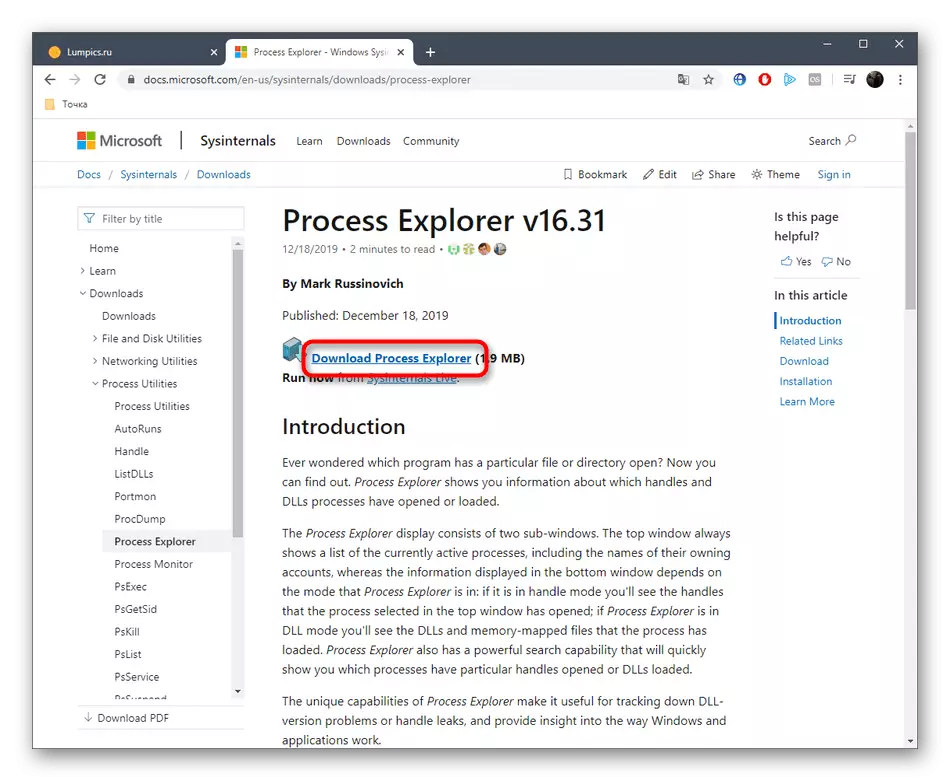
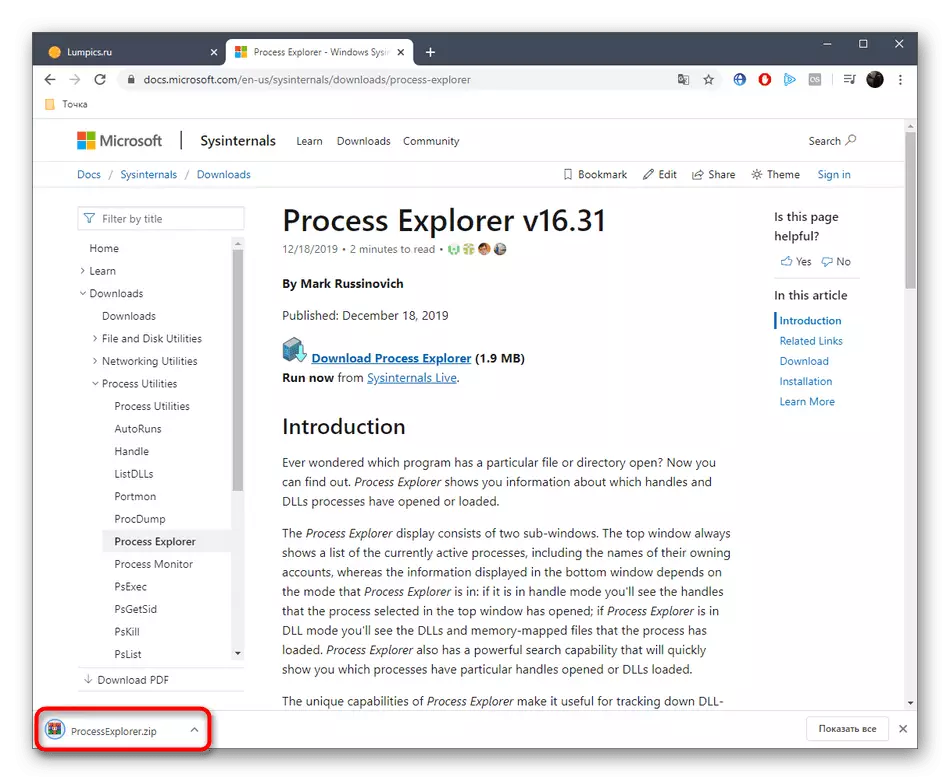
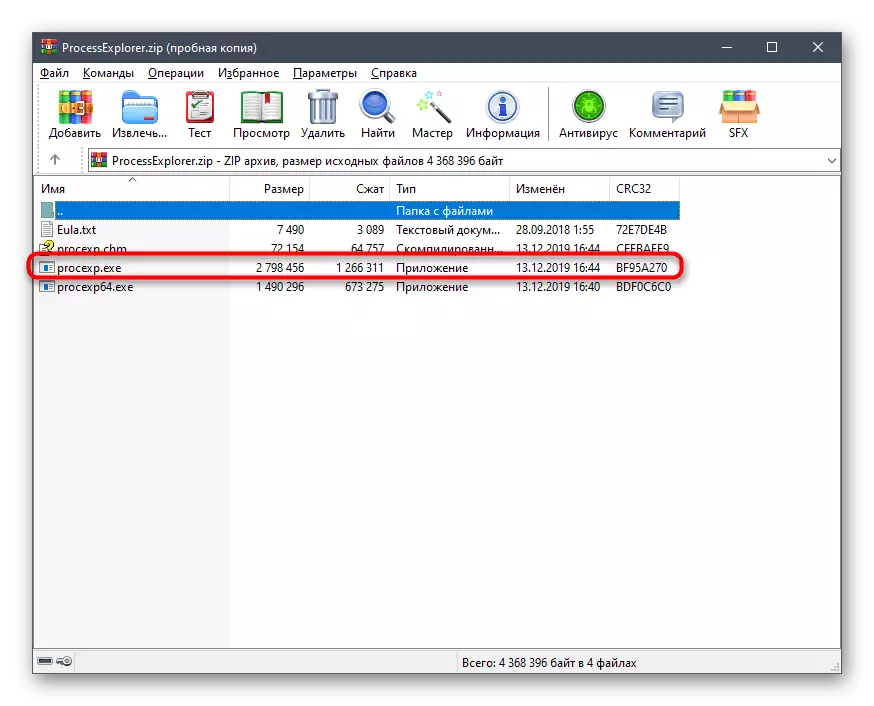
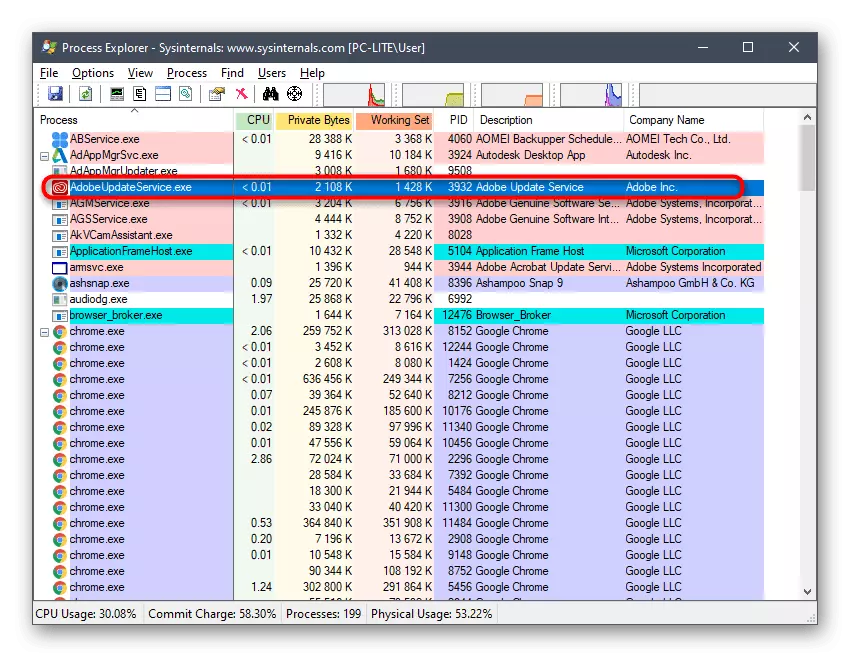
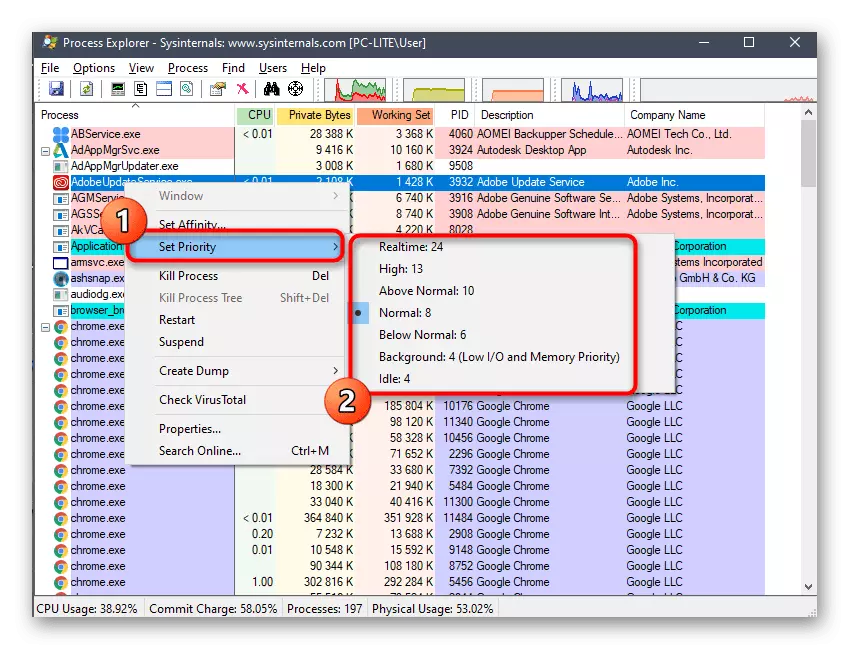
Хәзер Просес вафатлар сез чишмәгә дөрес сайлап, юкмы аңларга һәр бурыч тәртипләрен ала. стандарт элек бу корал өстенлеге бу процесслар белән хезмәттәшлек кысаларында файдалы булырга мөмкин, дип тагын файдалы вариантларын кулланучыны бирә дип. Сез программа эшлиме икән, рәсми документлар даща ятрафлы аның барлык функциональлеге тикшерергә.
Метод 2: Prio - Просес өстенлекле контроль
Без бүген турында сөйләшергә тели чираттагы өченче як программасы бурычы диспетчерга гомуми функцияне куяр дип фон хәл. PRIO асылын - Просес өстенлекле контроле бер процессының битне өстенлекле котыла ала, дип ул хәтта программа буенча restarting соң ук булыр дип. Моннан тыш, бу җавап көтү ендирилмяси кирәк торган I / O өстенлекле, куярга мөмкин. ЙӨКЛӘҮ һәм урнаштыру PRIO - Просес өстенлекле Контроль бу кеби була:
Просес өстенлекле Контроль - рәсми сайтында PRIO барыгыз
- Исемлектән Просес өстенлекле Контроль - шәхси куллану өчен әлеге программа сезгә генә өске өлештән алырга мәмкин аша барып Prio сайлап кирәк download башларга, бушлай таралган. "- Просес өстенлекле Saver Prio" рәсми сайтында бу дип атала игътибар итегез. Бу бер үк программа чөнки кебек Төзүче бу урнаштыргычы шул ук калдырып, бит исеме үзгәрде, куасы түгел.
- Йөкләүне тәмамлау көтеп һәм башкарырлык файл эшләтү.
- Бу кушымта урнаштырырга урнаштыргычы елда гади күрсәтмәләр ияр. Бу тәрәзә соң ябыла ала.
- PRIO урнаштырылган, анда белешмәсе Исабаев - Просес өстенлекле контроле һәм туры башкарырлык файл төененә бу эшләтү.
- Юк хябярдарлыг пәйда булачак, һәм бу корал гади югалып тора, чөнки график меню, чыга. Киресенчә, яңа вариантларын бу хәл очрашты торган үтәү өчен, бурычы менеджер бирелер. Бу "Старт" яки taskbar бушлай урында уң төймәсенә басыгыз. очрый торган меню елда, "Task җитәкчесе" сайла.
- җиһазлар төп тәрәзә ачты. Биредә "Мәгълүмат" tab күчәргә.
- "Җайланма өстенлекле", "беренчел I / O" һәм "Save приоритетлы" - Монда сез өч линияләренә процесслар һәм игътибар берсе буенча PCM басыгыз. Алар исәпкә каршындагы коммуналь өстәлгән булган.
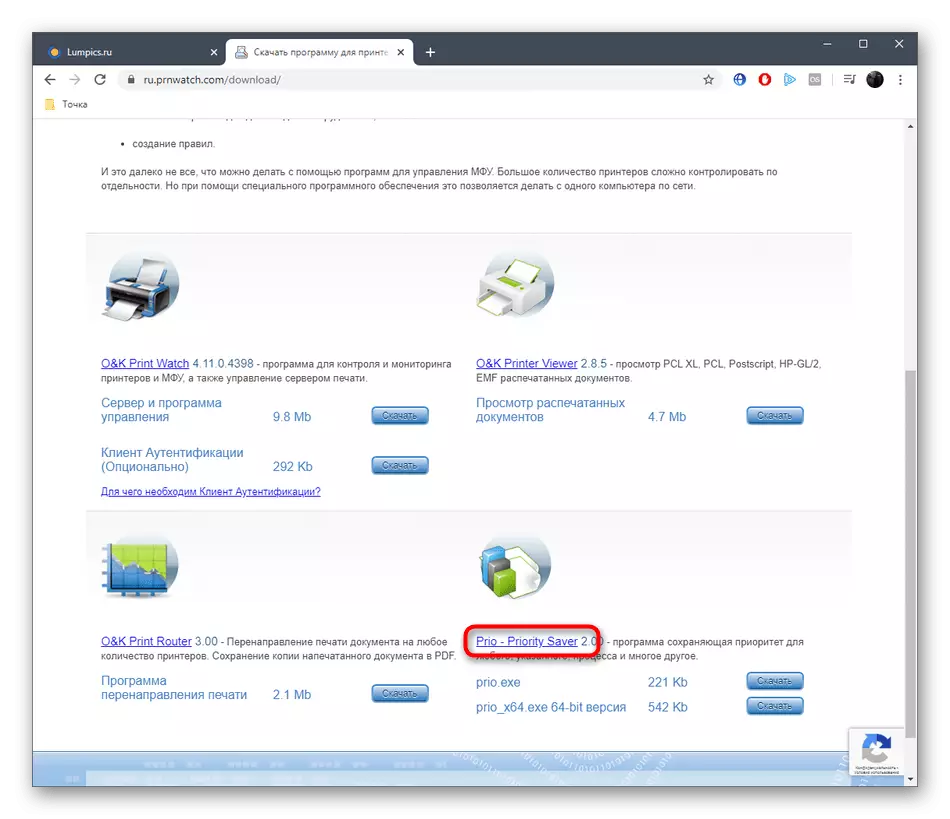

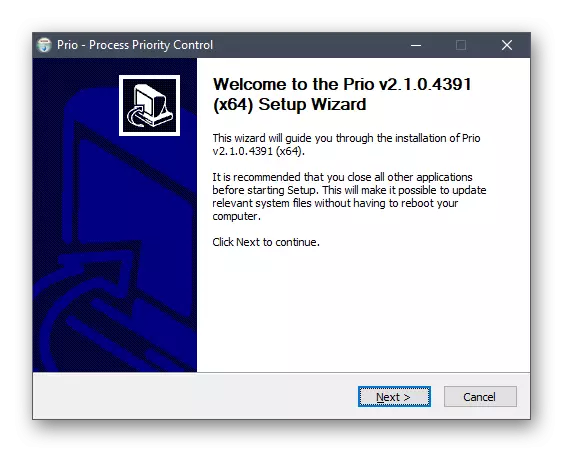

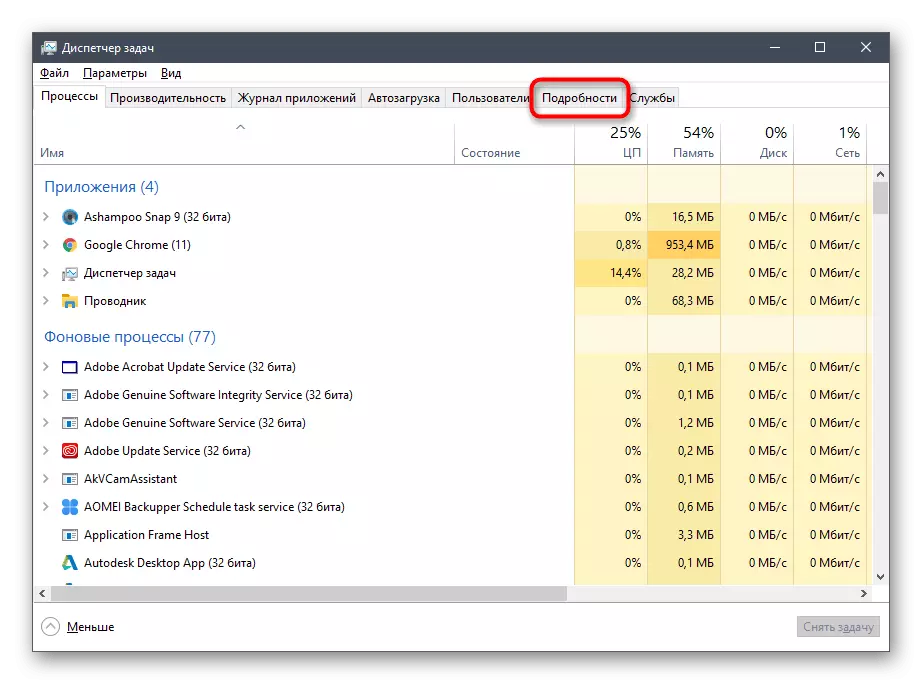
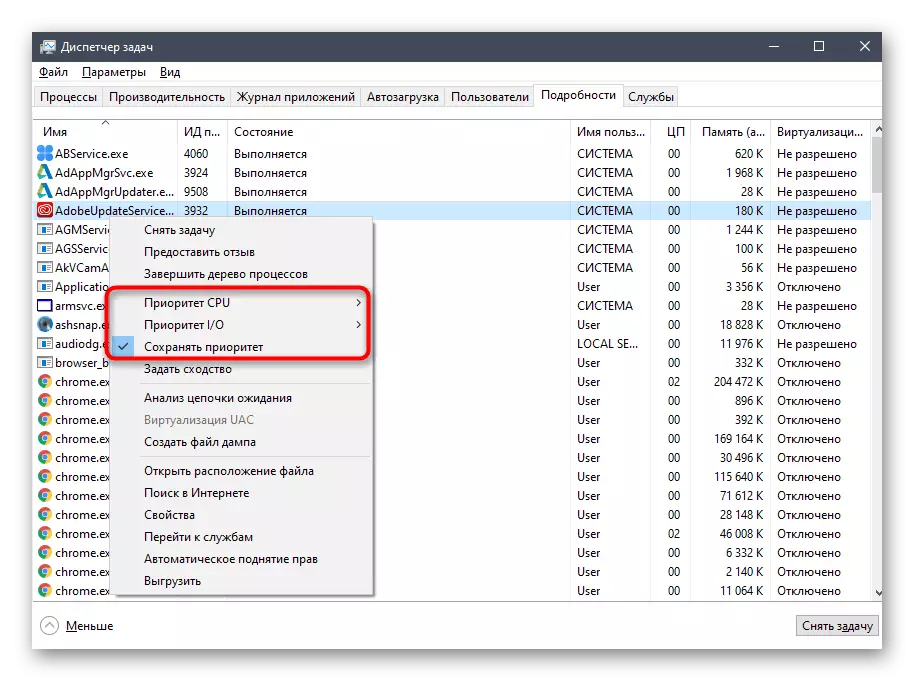
Беренче вариант килешү менеджерында бар һәм тиешле кыйммәтне куеп, үзәк эшкәрткеч җайланмада йөкне таратуга мөмкинлек бирә. "Приоритет I / o" турында без инде әйттек - I / O операцияләренең күчерү ставкасы өчен бу җаваплы. Өченче әйбер сезгә урнаштырылганнан соң да урнаштырылган заявка өстенлек бирергә мөмкинлек бирә (килешү буенча ул һәрвакыт яңадан торгызыла).
3 нче ысул: бирем менеджеры
Процессның өстенлекле юнәлешен үзгәртүнең иң җиңел ысулы - бирем менеджерын куллану. Күпчелек кулланучылар бу вариант турында беләләр, ким дигәндә бер тапкыр мондый гамәлне башкарырга кирәклеген очратты. Aboveгарыда без Прио программасын урнаштыру - бу менюга яңа вариантлар өсти, ул бу эшкә урнашырга теләми. ОСда урнаштырылмаган булса, диспетчердагы параметр шулай үзгәрә:
- Кирәкле менюны уңайлы, мәсәлән, контекст белән меню буенча йөкләмә такындагы PCM басып ачыгыз.
- Анда "детальләр" салынмасына күчегез.
- Кирәкле PCM процессына басыгыз, курсорны "Приоритет" өстендә күчерегез һәм оптималь кыйммәтне тиешле пунктка маркер белән билгеләгез.
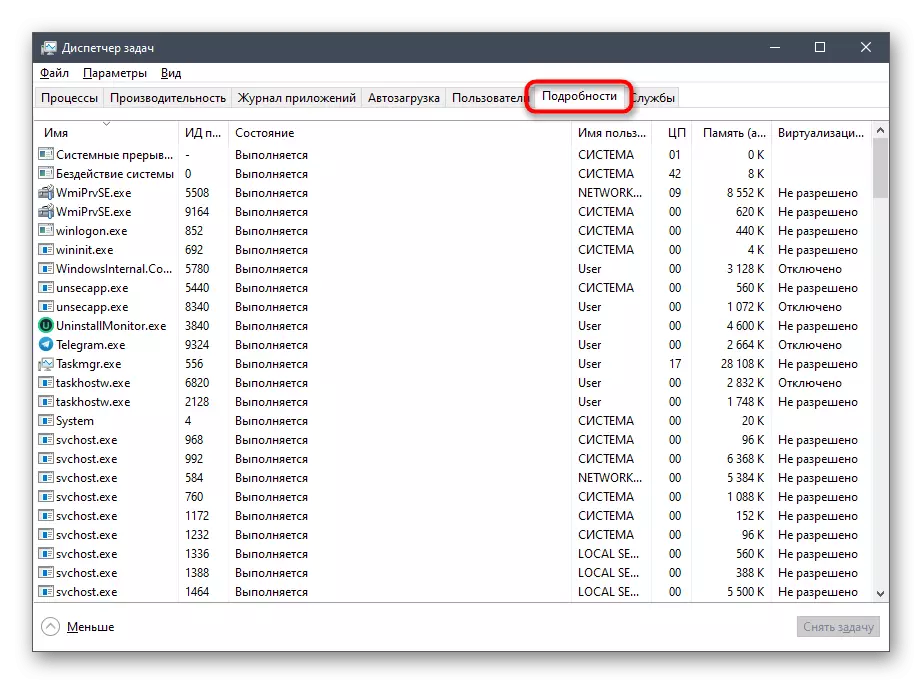
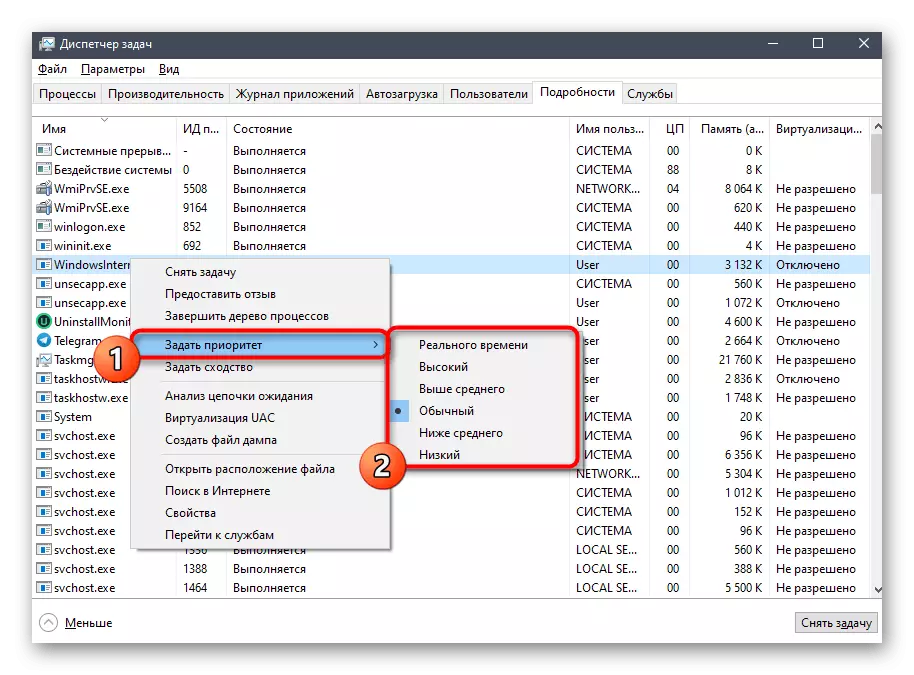
Без кушымтаны яңадан эшләтеп җибәргәннән соң, ул стандарт өстенлек белән эшләтеп җибәреләчәк, шуңа күрә сез бу параметрны дәвам итәсегез килсә, моны карагыз.
Метод 4: Консол командасын башлау
Сез график интерфейс аша гына түгел, Windows операцион системасында программалар эшли аласыз, дип аталган махсус консол боерыгы бар. Аның өстенлеге - өстәмә вариантларны бирү мөмкинлеге. Бүген без бу ярдәмнең барлык функцияләрен сүтәчәкбез, ләкин аны эшләтеп җибәрү вакытында программага нигъмәтне ничек билгеләргә икәнен күрсәтәчәкбез.
- Моның өчен сезгә боерык сызыгын администратор исеменнән уңайлы ысул белән эшләргә кирәк булачак, мәсәлән, "Старт" аша гаризаны табарга кирәк.
- Мисал итеп, старт / түбән VLC командасын алыгыз. Ул түбән өстенлекле уенчы җибәрәчәк. Алга таба, без барлык вариантлар турында сөйләрбез һәм аларның мәгънәләрен ачыклыйбыз.
- Күргәнегезчә, уенчы уңышлы эшләтеп җибәрелде, димәк, өстенлек чыннан да кулланылганын тикшерә аласыз.
- Моның өчен "бирем менеджеры" ны эшләтеп җибәрегез.
- "CPU өстенлек" кыйммәтен карагыз. Без маркерның "түбән" дип игълан ителүен күрәбез, бу күрсәтелгән параметрның дөрес кулланылышын раслый.

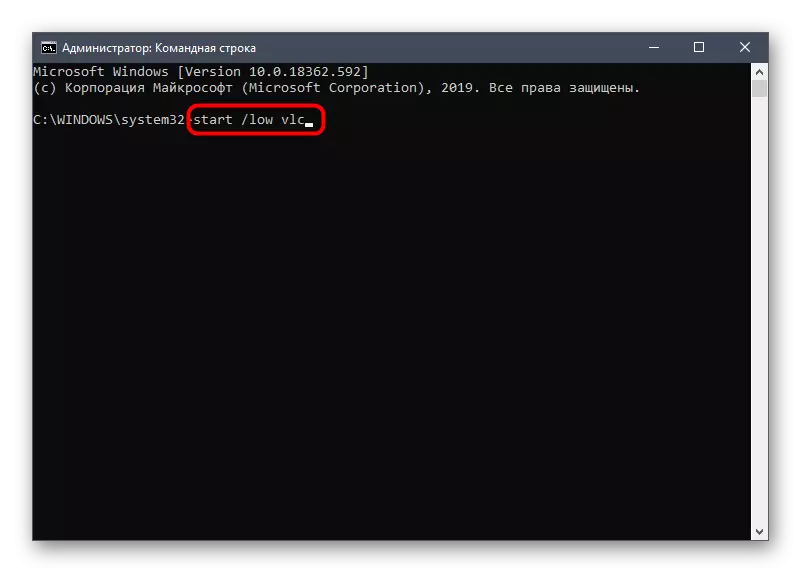
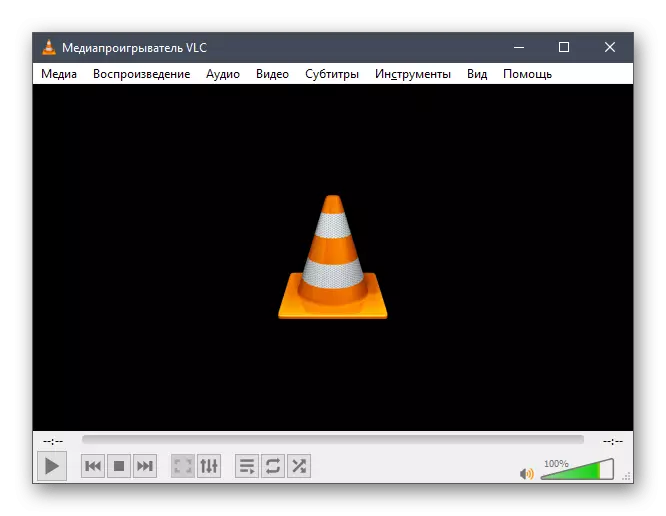
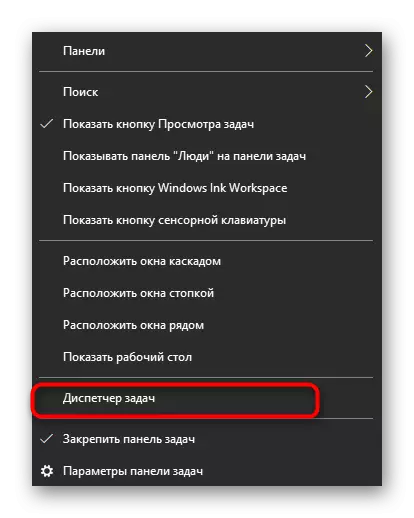
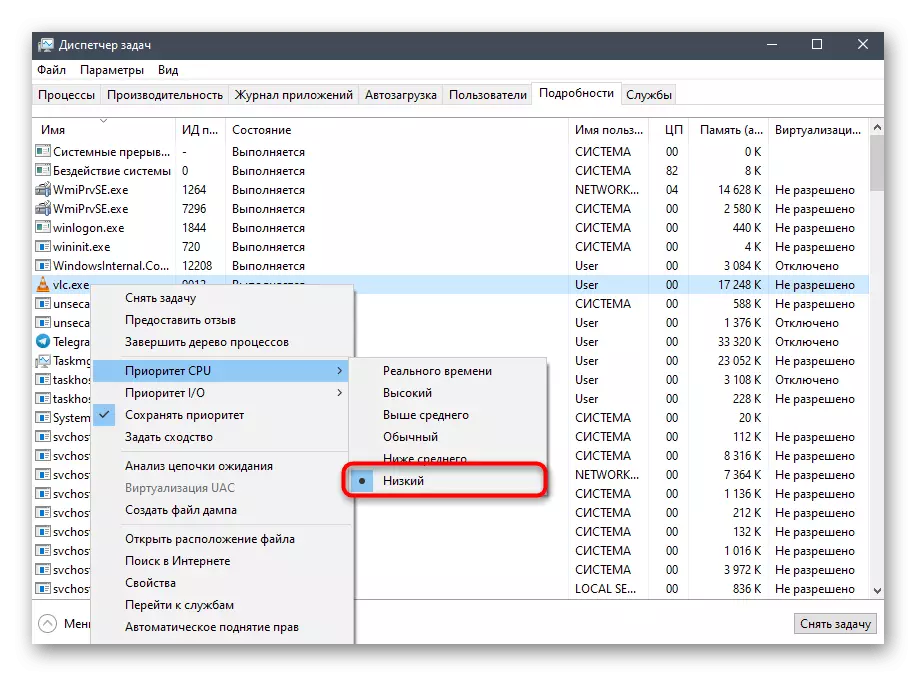
Хәзер CPU тарату өстенлеге итеп сайланган барлык вариантлар турында сөйләшик:
- / Аз - түбән өстенлек;
- / Нормаль - нормаль (килешү буенча урнаштырылган);
- / Югары - биек;
- / Реаль вакыт - реаль вакытта;
- / Абоормаль - уртачадан югары;
- / Devermaral - уртача.
Бу боерыкта ул кушымта исемен сез ачарга теләгән исемнең исемен үзгәртү генә булып кала, шуңа күрә башлангыч өстенлек белән башлау уңышлы.
Метод 5: Конфигурация файл программасын үзгәртү
Бүгенге мәкаләнең соңгы ысулы беркемгә дә туры килмәячәк, чөнки ул сезгә өстенлекне конфигурацияләү өчен аерым конфигурация файл түгел. Ләкин, аны үзгәртсәгез, көйләү автоматик рәвештә башланганчы кулланылачак.
- Беренче катлыкта CFG яки INI форматындагы каталогта. Контекст менюсында PCM белән басыгыз һәм контекст менюсында "Ачык ярдәмендә ачык" сайлагыз.
- Күренгән тәрәзәдә, уңайлы текст редакторы яки стандарт блокноста сайлагыз.
- Эчтәлек буенча, "Приоритет" сызыгын табыгыз. Әгәр дә булмаса, бәйсез иҗатны тормышка ашыру мөмкин түгел. Рәттә кыйммәтне кирәкле урынга үзгәртегез, анда 0 стандарт өстенлек бирегез, 4 - яшерен, 6 - нормаль, 8 - нормаль, 10 - уртача, 13 - биек, реаль вакытта.
- Changesзгәрешләр ясаганнан соң, Ctrl + S кушылмасын тотып, аларны коткарырга онытмагыз.
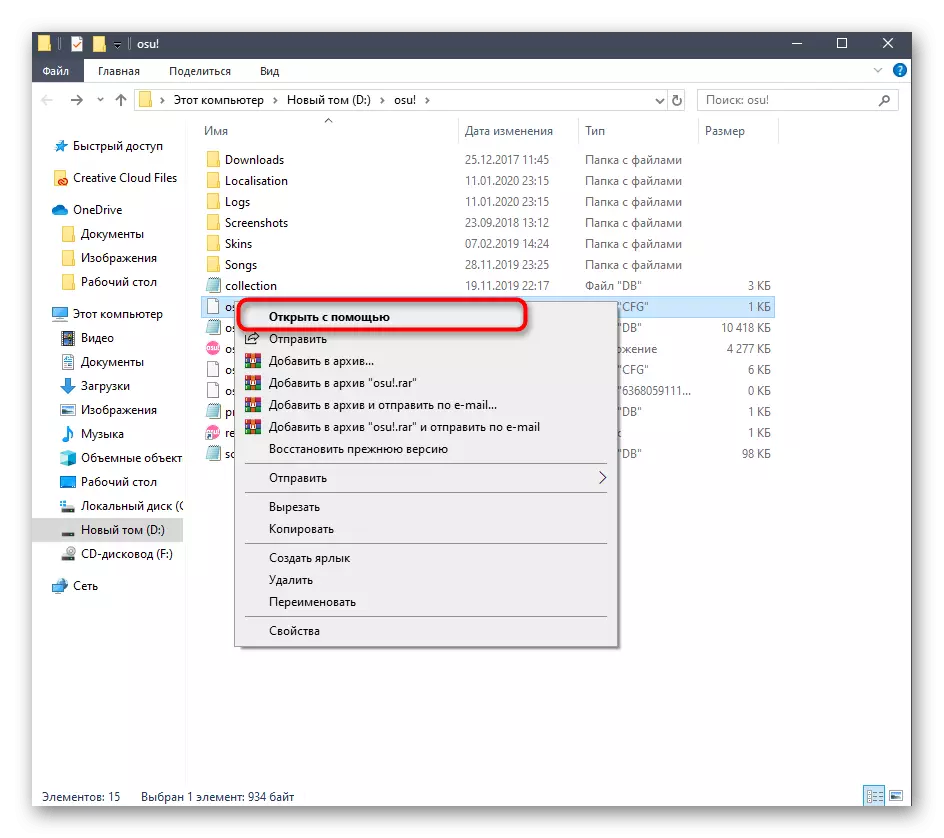

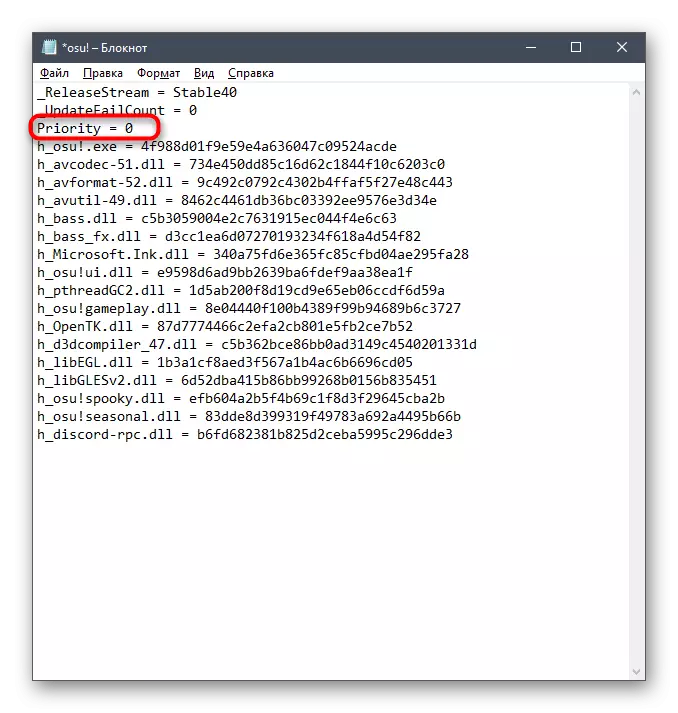
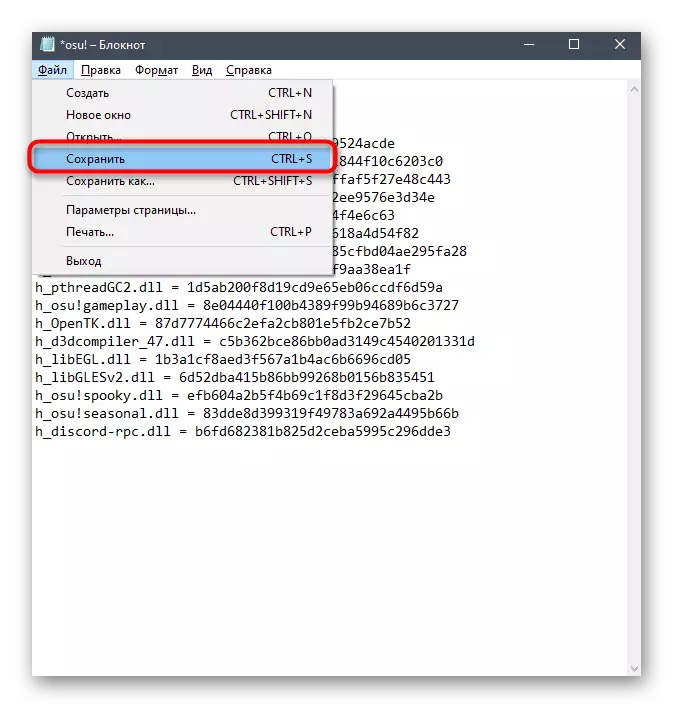
Әгәр дә каталог тамырында берничә файл булса, кирәкле форматларны җентекләп тикшерә, текст редакторы үзгәртелергә тиешле параметр урнашкан, бу параметрның кайда урнашканын аңлау өчен.
Windows 10да, хәтта тәҗрибәсез кулланучы хәтта гади күрсәтмәләрне үзгәртү өчен. Моннан тыш, тәкъдим ителгән ысулларның берсен бөтенләй алырга һәм аны тормышка ашырырлык бернәрсә дә юк.
